Автор:
Virginia Floyd
Жаратылган Күнү:
7 Август 2021
Жаңыртуу Күнү:
1 Июль 2024
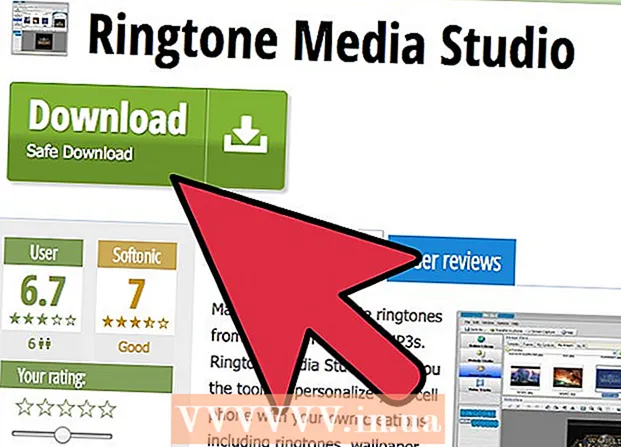
Мазмун
Кээде санарип камерадагы сүрөттү кимдир бирөө менен алып жүрбөй эле көрсөтө алуу абдан ыңгайлуу болот. Жакшы чечим - сүрөттөрдү мобилдик телефонго өткөрүп берүү - уюлдук телефонуңуз менен кайда барбаңыз, сизде сүрөттөр болот!
Кадамдар
 1 Сүрөттү компьютериңизге жүктөп алыңыз. Бул санарип камераңызды компьютериңизге туташтыруу үчүн кабелди колдонуу менен тез жана оңой жасалышы мүмкүн. Сиз санарип камераңызды алган кутуда болушу керек болгон кабелди табышыңыз керек.
1 Сүрөттү компьютериңизге жүктөп алыңыз. Бул санарип камераңызды компьютериңизге туташтыруу үчүн кабелди колдонуу менен тез жана оңой жасалышы мүмкүн. Сиз санарип камераңызды алган кутуда болушу керек болгон кабелди табышыңыз керек.  2 Сүрөттү телефонуңуз каалаган өлчөмдө түзөтүңүз (эгер ал автоматтык түрдө өлчөмүн өзгөртпөсө). Эгерде сиз аны өткөрүп берүүдөн мурун өзгөртпөсөңүз жана сүрөт бузулган, чоюлган, өтө кичине же башкача (номиналына чейин эмес) болсо, анда сиз ар дайым артка кайтып, кайра жасоого аракет кыла аласыз.
2 Сүрөттү телефонуңуз каалаган өлчөмдө түзөтүңүз (эгер ал автоматтык түрдө өлчөмүн өзгөртпөсө). Эгерде сиз аны өткөрүп берүүдөн мурун өзгөртпөсөңүз жана сүрөт бузулган, чоюлган, өтө кичине же башкача (номиналына чейин эмес) болсо, анда сиз ар дайым артка кайтып, кайра жасоого аракет кыла аласыз.  3 Сүрөттөрдү өткөрүп берүү үчүн:
3 Сүрөттөрдү өткөрүп берүү үчүн:- Эгерде телефонуңузда USB / телефон кабели бар болсо: Сиз сүрөттөрдү өткөрүү үчүн телефонуңузду компьютерге (USB аркылуу) туташтыруу үчүн колдоно аласыз. Телефон компьютерде жаңы түзүлүш катары таанылышы керек, ал эми "Менин компьютеримде" ал жаңы диск катары көрүнүшү керек. Сиз жөн гана чыкылдатып, дискте сүйрөп барсаңыз болот, ал телефонуңузда пайда болот. Болбосо, телефонуңуздун өндүрүүчүсү тарабынан берилген атайын программаны карашыңыз керек болот.
- Эгерде телефонуңузда USB кабели жок болсо жана сиз электрондук почта / сүрөт ыкмасын колдонууну кааласаңыз: анда 3-4 кадамдарды аткарыңыз.
- Эгерде телефонуңузда жана компьютериңизде Bluetooth бар болсо, 5-6 кадамдарды аткарыңыз.
 4 [Электрондук почта / билдирүү үчүн]: сүрөттөрдү жөнөткүңүз келген электрондук почта дарегин табыңыз. Провайдерлер электрондук почта сыяктуу телефон номерлери менен алектенишет. Төмөндө уюлдук телефонго текст катары келиши үчүн сүрөттөрдү жөнөтүү үчүн эң көп колдонулган провайдерлер жана электрондук почта даректери келтирилген:
4 [Электрондук почта / билдирүү үчүн]: сүрөттөрдү жөнөткүңүз келген электрондук почта дарегин табыңыз. Провайдерлер электрондук почта сыяктуу телефон номерлери менен алектенишет. Төмөндө уюлдук телефонго текст катары келиши үчүн сүрөттөрдү жөнөтүү үчүн эң көп колдонулган провайдерлер жана электрондук почта даректери келтирилген: - Virgin Mobile: телефон номери@vmobl.com
- Cingular: телефон номери @ cingularme.com
- Sprint: телефон номери @ messaging.sprintpcs.com
- Verizon: телефон номери @ vzwpix.com
- Кийинки: телефон номери @ messaging.nextel.com
- AT&T: телефон номери @ txt.att.net
 5 Бул номерге электрондук почтаңызды киргизиңиз жана телефонуңузга тиркелген файл катары сүрөт жөнөтүңүз. Сиз сүрөттү фон катары сактай алышыңыз керек, же жөн эле телефонуңузга ж.б.
5 Бул номерге электрондук почтаңызды киргизиңиз жана телефонуңузга тиркелген файл катары сүрөт жөнөтүңүз. Сиз сүрөттү фон катары сактай алышыңыз керек, же жөн эле телефонуңузга ж.б.  6 [Bluetooth үчүн]: Эгер телефонуңузда Bluetooth жок болсо, күйгүзүңүз. Бул иштеши үчүн телефонуңузду жана компьютериңизди жупташтырышыңыз керек болот. Паника кылбаңыз: бул укканга караганда оңой.
6 [Bluetooth үчүн]: Эгер телефонуңузда Bluetooth жок болсо, күйгүзүңүз. Бул иштеши үчүн телефонуңузду жана компьютериңизди жупташтырышыңыз керек болот. Паника кылбаңыз: бул укканга караганда оңой. - Bluetooth туташуусуна уруксат берүү үчүн компьютериңизди конфигурациялашыңыз керек. Бул Башкаруу панели аркылуу жасалышы мүмкүн. Bluetooth сүрөтчөсүн эки жолу чыкылдатыңыз, андан кийин Bluetooth түзмөктөрү терезесин көрүшүңүз керек.Жолдор өтмөгүнө өтүп, "Bluetooth түзмөктөрүнө бул компьютерди табууга уруксат берүү" жана "Bluetooth түзмөктөрүнүн бул компьютерге туташуусуна уруксат берүү" камтылганын текшериңиз.
- Түзмөктөр өтмөгүнө өтүп, Кошуу баскычын чыкылдатыңыз. Bluetooth түзмөгүн кошуу устасы терезеси ачылат. Түзмөк орнотулганын жана табууга даяр экенин текшергенден кийин, уста телефонуңузду издейт.
- Телефонуңузду тандап, Кийинкини басыңыз. Эми сиз паролду киргизишиңиз керек - коопсуздук үчүн. Жөнөкөй нерсени киргизиңиз (эгер 0000 же 1212 сыяктуу сандарды эстебесеңиз). Телефон сизден бул сырсөздү киргизүүнү талап кылышы керек. Муну кылыңыз жана Windows процессти аяктаганда туташуу процесси аяктады.
 7 Эгерде сизде буга чейин уктуруу менен алектенген башка программа жок болсо, анда Ringtone Media Studioдун акыркы версиясын жүктөп алыңыз. Бул уюлдук телефондордун негизги моделдерин колдойт жана ар кандай өлчөмдөгү Bluetooth байланышы аркылуу берүү менен алектенет. Орнотуп, иштеткенде, сиз системага өткөрүлө турган файлдардын тизмесин көрөсүз. Өткөргүңүз келген сүрөттөрдү таап, телефонуңузга көчүрүү үчүн Которуу баскычын басыңыз.
7 Эгерде сизде буга чейин уктуруу менен алектенген башка программа жок болсо, анда Ringtone Media Studioдун акыркы версиясын жүктөп алыңыз. Бул уюлдук телефондордун негизги моделдерин колдойт жана ар кандай өлчөмдөгү Bluetooth байланышы аркылуу берүү менен алектенет. Орнотуп, иштеткенде, сиз системага өткөрүлө турган файлдардын тизмесин көрөсүз. Өткөргүңүз келген сүрөттөрдү таап, телефонуңузга көчүрүү үчүн Которуу баскычын басыңыз.
Кеңештер
- Эгерде сиздин телефонуңуз өтө эски жана компьютер / телефон функциясы жок болсо, анда камераңыздан телефонуңузга сүрөттөрдү ийгиликтүү өткөрүп берүү үчүн, бул функцияга ээ болгон телефонду жаңыртуу жана алуу жакшы болмок. Албетте, сиз Bluetooth же электрондук почта аркылуу сүрөттөрдү өткөргүңүз келбесе.
- Эгерде сизде сүрөт бөлүшүү планы бар болсо, ал адатта бекер, антпесе сиз билдирүүлөр үчүн төлөйсүз. Бул чыгымдарга жана өтө аз чыгымдарга кошулушу мүмкүн, андыктан эгер сиз бюджетте болсоңуз, анда электрондук почта / сүрөт жазышуу ыкмасы сизге туура келбейт.
Эскертүүлөр
- Компьютериңизден маалыматты телефонуңузга жана тескерисинче өткөрүп берүү үчүн атайын программаны орнотушуңуз керек болот. Аны биринчи жолу телефонуңузду алганда берилген CDден орнотууну унутпаңыз, же керек болсо аны ишенимдүү жана коопсуз веб -сайттан жүктөп алыңыз. Болбосо, сиз 6 -кадамда сунушталган программаны колдоно аласыз.
- Сураныч, электрондук почта / сүрөт ыкмасы иштебей калышы мүмкүн экенин билиңиз. Эгер андай болсо, USB / Телефон же Bluetooth ыкмаларын колдонуп көрүү жакшы болмок. Эгерде методдордун бири да иштебесе, же телефон өтө эски болсо, анда жаңы телефонду сатып алуу жакшы болмок - эгер сиз бюджетте болсоңуз жана / же эскисине "чыдай албасаңыз". Эгерде сиз телефонуңузда бул санарип камера сүрөттөрүнүн бар экендигине өтө тынчсызданып жатсаңыз, анда жок бул үчүн жаңы телефон сатып алыңыз.



